Теперь подключить музыку к колонке просто! Не нужно быть профессионалом, чтобы наслаждаться любимыми треками. Современные технологии делают процесс быстрым и простым. Мы поделимся с вами различными способами подключения и советами по качеству звука.
Первый способ подключения к колонке - использование проводного соединения. Для этого вам понадобится аудиокабель, который соединит ваш смартфон, планшет или ноутбук с колонкой. Просто подсоедините один конец кабеля к выходу аудиосистемы вашего устройства, а другой - к аудиовходу колонки. Обратите внимание, что может понадобиться соответствующий адаптер.
Если вы предпочитаете беспроводное соединение, используйте Bluetooth. Большинство современных колонок поддерживают Bluetooth - это позволяет подключить ваш смартфон или планшет к колонке без проводов. Просто включите Bluetooth на устройствах и найдите колонку в списке Bluetooth устройств. После этого вы сможете наслаждаться вашей музыкой в отличном качестве.
Как соединить колонку с музыкой

Для прослушивания музыки на вашей колонке, вам нужно правильно подключить ее к источнику звука. В этой статье мы расскажем вам о нескольких способах, как это можно сделать.
- Bluetooth. Большинство современных колонок имеют встроенный модуль Bluetooth для подключения к смартфонам или другим устройствам через беспроводное соединение. Просто включите Bluetooth на колонке и на вашем устройстве, сопряжитесь и будете передавать звуковые файлы на колонку по воздуху.
- Для колонок без Bluetooth нужен аудиокабель 3,5 мм для подключения к источнику звука.
- Если есть поддержка Wi-Fi, можно стримить музыку из интернета или приложений на устройстве.
- USB. Некоторые колонки имеют USB-порт, который можно использовать для подключения флеш-накопителя или другого USB-устройства с музыкой. Вам нужно будет подключить вашу музыкальную библиотеку к колонке с помощью USB-кабеля и выбрать нужные треки на самой колонке.
Теперь вы знаете несколько основных способов, как соединить колонку с музыкой. Выберите наиболее удобный для вас, и наслаждайтесь отличным звуком в любое время!
Выбор мобильного устройства

При выборе мобильного устройства для подключения музыки к колонке, стоит учитывать несколько важных факторов.
Сначала выберите операционную систему: iOS (только для устройств Apple) или Android (для разных производителей). Выбор зависит от ваших предпочтений и совместимости с колонкой.
Также обратите внимание на характеристики устройства: наличие Bluetooth или Wi-Fi для беспроводного подключения к колонке, а также емкость аккумулятора для длительного воспроизведения музыки.
Не забывайте о своих предпочтениях и бюджете. Выберите устройство, которое удобно и доступно по цене. Обратите внимание на размер экрана, объем памяти, наличие камеры и другие функции, которые могут быть важны для вас.
Выбор мобильного устройства для подключения к колонке зависит от ваших потребностей и предпочтений. Следуйте рекомендациям, читайте отзывы и сравнивайте характеристики разных моделей.
Подключение колонки через Bluetooth

Чтобы подключить колонку к устройству через Bluetooth, выполните следующие шаги:
- Включите Bluetooth на устройстве в разделе "Настройки".
- Включите колонку и переведите ее в режим Bluetooth-подключения. Обычно это делается нажатием на кнопку или переключателе с символом Bluetooth.
- На своем устройстве найдите доступные устройства Bluetooth через настройки, где можно найти раздел "Bluetooth" и нажать на кнопку "Найти устройства".
- Выберите колонку из списка доступных устройств Bluetooth. Название колонки обычно отображается на экране вашего устройства.
- Подтвердите соединение между устройствами нажатием на кнопку "Соединить" или введением пароля соединения (если такой требуется).
- После успешного подключения звук будет воспроизводиться через колонку. Иногда нужно указать в настройках вашего устройства, что звук должен воспроизводиться через Bluetooth-колонку.
Поздравляю! Теперь вы подключили колонку через Bluetooth и можете наслаждаться качественным звуком в любое время!
Подключение колонки через кабель AUX
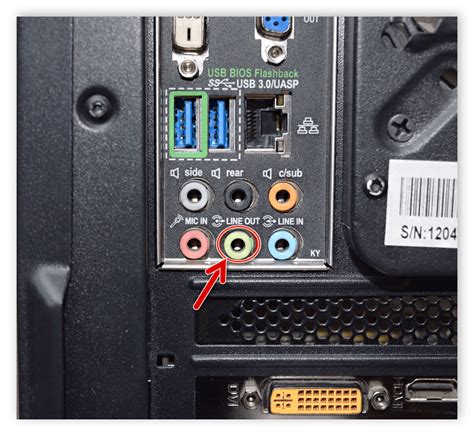
Для подключения колонки к устройству с помощью кабеля AUX необходимо выполнить следующие шаги:
- Возьмите кабель AUX и найдите разъем с одним 3,5-миллиметровым разъемом (обычно он имеет гнездо в виде буквы "L" или "R") на одном конце.
- Вставьте один конец кабеля AUX в соответствующий разъем на задней панели колонки.
- Возьмите другой конец кабеля AUX и подключите его к разъему AUX на устройстве, к которому вы хотите подключить колонку.
- Убедитесь, что оба разъема кабеля AUX надежно подключены.
- Включите колонку и выберите режим воспроизведения через AUX на устройстве.
- Настройте громкость звука на колонке или на устройстве, если это возможно.
- Проверьте работу колонки, воспроизведя музыку или другой аудио контент на подключенном устройстве.
Подключение колонки через кабель AUX является одним из самых простых и распространенных способов подключения. Кабель AUX обеспечивает хорошее качество звука и не требует специальных настроек или программного обеспечения. Просто следуйте указанным выше шагам и наслаждайтесь качественным звучанием колонки.
Использование Wi-Fi для передачи музыки
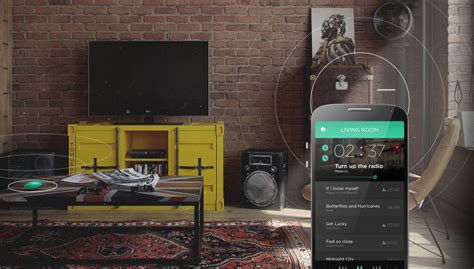
Для использования Wi-Fi, необходимо иметь два устройства - источник музыки (например, смартфон или компьютер) и колонку, поддерживающую Wi-Fi. Далее следует выполнить следующие шаги:
1. Подключите колонку к Wi-Fi: Включите колонку и найдите Wi-Fi в меню устройства. Выберите сеть колонки и введите пароль. Когда светодиод станет синим или зеленым, подключение установлено.
2. Подключите устройство: Включите Wi-Fi на устройстве (например, смартфоне) и выберите сеть колонки. Введите пароль. Устройство должно подключиться к той же Wi-Fi сети, что и колонка.
3. Передача музыки: Откройте приложение или плеер на устройстве и выберите звуковой файл или плейлист для воспроизведения на колонке. В настройках приложения выберите "подключиться к устройству" или "найти устройство". Приложение автоматически найдет колонку, подключенную к Wi-Fi, и вы сможете начать воспроизведение.
4. Управление воспрои... После подключения вы сможете управлять воспроизведением музыки через приложение на устройстве, регулировать громкость, переключать треки, создавать плейлисты и использовать другие функции.
Важно помнить, что использование Wi-Fi для передачи музыки требует стабильного интернет-соединения. Устройство и колонка должны быть подключены к одной Wi-Fi сети. При проблемах с передачей музыки можно перезагрузить устройства или проверить настройки Wi-Fi.
Синхронизация колонки с компьютером
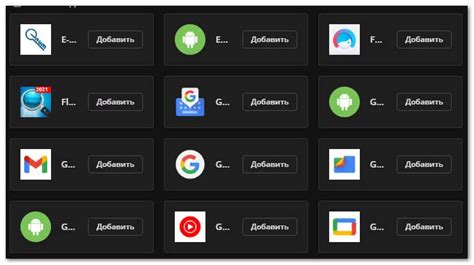
Для подключения колонки к компьютеру выполните несколько простых шагов:
1. Убедитесь, что колонка поддерживает Bluetooth. Если нет, используйте проводное подключение.
2. Откройте настройки Bluetooth на компьютере через панель управления или системные настройки.
3. Включите Bluetooth на вашем компьютере и на колонке, нажав кнопку включения на обоих устройствах.
4. Найдите доступные устройства Bluetooth на компьютере и выберите свою колонку из списка. При необходимости введите пароль из инструкции.
Вы также можете использовать программное обеспечение или приложения для управления музыкой на колонке через компьютер. Некоторые колонки поставляются с собственным софтом для создания плейлистов или настройки звука.
Не забудьте отключить Bluetooth после использования, чтобы не разряжать батарею колонки и не оставаться в режиме ожидания.
Важно: перед началом использования колонки в режиме синхронизации с компьютером, проверьте, достаточно ли места на жестком диске и имеете ли лицензионные права на музыкальные файлы.
Читайте также: Как подключить музыку по Bluetooth к колонке
Решение проблем с подключением

При соединении музыки с колонкой могут возникнуть проблемы, затрудняющие проигрывание треков. В данном разделе мы рассмотрим некоторые из часто встречаемых проблем и предложим способы их устранения.
| Проблема | Решение | ||
|---|---|---|---|
| 1. Отсутствует звук | Убедитесь, что колонка подключена правильно к источнику звука. Проверьте уровень громкости на колонке и устройстве. Проверьте кабель на повреждения. Если проблема сохраняется, попробуйте перезагрузить колонку и проверить настройки звука. | ||
| Нет соединения со смартфоном/компьютером | Проверьте, что Bluetooth или Wi-Fi включены на устройстве для воспроизведения. Перезагрузите устройство и колонку, затем попробуйте установить соединение снова. Убедитесь, что колонка в режиме паринга (Bluetooth) или в сети Wi-Fi. Если проблема не устранена, попробуйте удалить и повторно добавить колонку в устройства Bluetooth/Wi-Fi. | ||
| Низкое качество звука |
| Если звук слабый или искаженный, проверьте уровень громкости на колонке и на источнике звука. Убедитесь, что музыкальный файл не поврежден или низкого качества. Также, убедитесь, что колонка не находится вблизи других электронных устройств или источников интерференции, которые могут влиять на качество звука. | |
| Подключение к колонке не стабильно | Если соединение между устройством воспроизведения и колонкой периодически пропадает или прерывается, попробуйте увеличить расстояние между ними или удалить преграды, которые могут мешать передаче сигнала. Также, проверьте обновления программного обеспечения и драйверов для вашего устройства и колонки, и установите их, если таковые имеются. |
Если вы продолжаете испытывать проблемы с подключением музыки к колонке, рекомендуем обратиться к руководству пользователя колонки или связаться с производителем для получения дополнительной помощи и поддержки.